WooCommerce'e Şerit Nasıl Eklenir (2023 Kılavuzu)
Yayınlanan: 2023-03-30Tüm WooCommerce mağazaları, sorunsuz işlemler ve dolandırıcılığı önlemek için güvenilir ödeme çözümlerine ihtiyaç duyar.
Stripe, diğer sağlayıcılara kıyasla kullanım kolaylığı, düşük işlem ücretleri ve desteği ile popüler olan bu tür bir ödeme ağ geçididir.
Bu blogda, ödemeleri kabul edebilmeniz ve müşterilerin Stripe ile ödeme yapmasına izin verebilmeniz için Stripe'ı WooCommerce mağazanıza kolay adımlarla nasıl ekleyeceğinizi tartışacağız.
Ve daha iyi iş analitiği elde etmek için WooCommerce ve Stripe hesaplarınızı nasıl bağlayabileceğiniz.
WooCommerce Stripe ödeme ağ geçidi
WooCommerce ekibi tarafından geliştirilen ücretsiz Stripe eklentisini yüklemeniz gerekiyor. Eklenti, ödemeleri kolayca kabul etmek ve yönetmek için zengin bir özellik grubuna sahiptir:
- Müşteriler, satın alma işlemlerini harici bir ödeme sayfasına yönlendirilmeden tamamlayabilir, bu da mağazanız için daha iyi bir dönüşüm oranına yol açabilir.
- Kurulum ücreti, aylık ücret ve gizli maliyet yoktur.
- 40'tan fazla ülkede mevcuttur ve 135'ten fazla para birimini destekler.
- Tüm büyük kredi ve banka kartlarının yanı sıra yerel ödeme yöntemlerini kabul eder.
- Apple Pay, Google Pay ve Ödeme İsteği API'sı için destek sunan, hızlandırılmış ödeme ile sorunsuz bir mobil deneyim için optimize edilmiştir.
- Yinelenen ödemeleri desteklemek için WooCommerce Abonelikleri ile uyumludur.
ve daha fazlası…
WooCommerce kullanıcıları, basit ürünler, abonelikler, üyelikler ve daha fazlası dahil olmak üzere çeşitli ürün ve hizmetler için ödeme kabul etmek için mükemmel bir seçenek olduğu için Stripe'tan yararlanabilir.
WooCommerce için Stripe kurma gereksinimleri
Kuruluma geçmeden önce bazı ön gereksinimler vardır:
- Yukarıda gördüğümüz WooCommerce Stripe eklentisi.
- SSL sertifikası – hassas müşteri bilgileri için hayati önem taşıyan veri aktarımı için güvenli, şifreli bir tünel sağlar.
- Şerit hesabı
- Stripe olarak 2.2'nin üzerindeki WooCommerce sürümü, yalnızca 2.2'den sonraki sürümler için geri ödemeleri işler.
WooCommerce'e Şerit Nasıl Eklenir?
WooCommerce için Stripe entegrasyonuna başlamak için ilk adım, Stripe ile bir hesap oluşturmak ve ardından kalan adımlardır.
Şerit hesabı oluşturma
Bir Stripe hesabı oluşturmak, ülkenize bağlı olarak biraz farklılık gösterse de genellikle sezgisel bir işlemdir. Başlamak için sağlanan adımları takip etmeniz yeterlidir.
- Bir hesap oluşturun – Stripe web sitesine gidin ve
Start Nowtıklayın. E-postanızı, tam adınızı girin, ülkeyi seçin ve güçlü bir parola oluşturun. İşiniz bittiğinde,Create Accounttıklayın. - E-posta adresinizi doğrulayın – E-posta hesabınıza gidin ve
Verify email addressyazan düğmeyi tıklayın. - Ödemeleri Etkinleştir – Ödemeleri kabul edebilmek için Stripe hesabına geri dönülmesi ve
Activate Paymentsdüğmesine tıklanması gerekir. - İş temellerini ekleyin – Kayıtlı iş adresinizi, iş türünü ve iş yapısını girin.
- İşletme ayrıntılarını ekleyin – Yasal işletme adınızı veya LLC adınızı, işveren kimlik numaranızı, kayıtlı işletme adresinizi ve telefon numaranızı girin. Ayrıca, işinize uyan endüstri türünü seçin. İşletmenizin web sitesi ve ürün açıklaması gibi daha fazla bilgi sağlayın.
- İş temsilcisinin ayrıntılarını ekleyin – Şirketinizden bir temsilcinin iletişim bilgilerini girin.
- İşletme sahiplerini ekleyin – Şirketiniz için uygunsa ayrıntıları doldurun.
- Karşılama ayrıntılarını seçin – Müşterinizin ürününüzü veya hizmetinizi almasının/kullanmasının ne kadar süreceğini seçin.
- Ekstre tanımlayıcısı ekleyin – Bu, müşterinizin alacağı ekstrelerde görünecektir. Bu nedenle, kolayca tanımlanabilir tutun. Bu bölüm için karakter sınırlaması vardır.
- Banka ayrıntılarını girin – Bunu manuel olarak yapın veya bankanızı seçin ve talimatları izleyin.
- İki adımlı doğrulamayı etkinleştirin – SMS veya kimlik doğrulama uygulaması arasında seçim yapın.
- Satış vergisi hesaplamasını etkinleştir - İsteğe bağlı adım, ancak vergilendirmeyi kolaylaştırmaya yardımcı olur.
- Ek bilgileri doldurun – Bir sonraki sayfada gerekli olan her şeyi doldurun. Bu adımda gerekli olan bilgiler, önceki adımlarda sağlanan ayrıntılara göre farklılık gösterebilir. İşiniz bittiğinde, Gönder'i tıklayın.
Artık tamamen hazırsınız ve ödeme almaya hazırsınız.

Stripe API Anahtarlarını Alın
- Stripe panonuza erişin ve
Get Your API keysetiketli bölüme gidin. - Buradan, daha sonra kullanmak üzere hem
Publishable Keyhem deSecret Keykopyalayıp kaydedebilirsiniz.
Stripe WooCommerce eklentisini kurun
- WordPress Yönetici panelinize > Eklentiler > Yeni Ekle'ye gidin.
- 'Şerit WooCommerce' için arama yapın.
- 'WooCommerce Stripe Payment Gateway' eklentisini yükleyin ve etkinleştirin. Ardından, yapılandırma için ayarlarına gidin. WooCommerce Payments ayarlarına yönlendirileceksiniz.
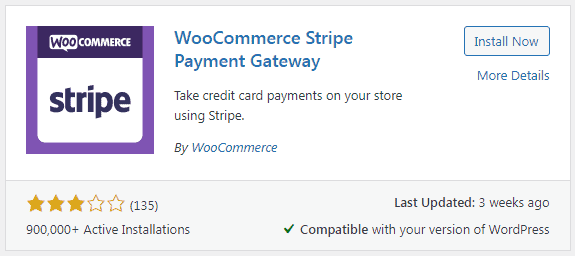
Stripe WooCommerce eklentisini yapılandırma
-
Paymentssekmesine gidin ve daha önce Stripe panosundan kopyalanan Yayınlanabilir ve Gizli anahtarları yapıştırın. - Ek olarak, Webhook uç noktasını Stripe kontrol paneline dahil ederek bir
Webhook Secret Keyoluşturun. - Uç nokta oluşturulduktan sonraki adım,
Webhook Signing Secretkopyalayıp WooCommerce Stripe eklentisinin ayarlarına yapıştırmaktır. - Ayrıca, ödeme düğmesinin metnini ve rengini özelleştirebilir, Apple Pay ödemelerini etkinleştirebilir ve hata günlüğünü açabilirsiniz.
- Son olarak, ödeme ağ geçidini test modunda etkinleştirmek için Değişiklikleri kaydet düğmesine tıklayarak değişikliklerinizi kaydedin.
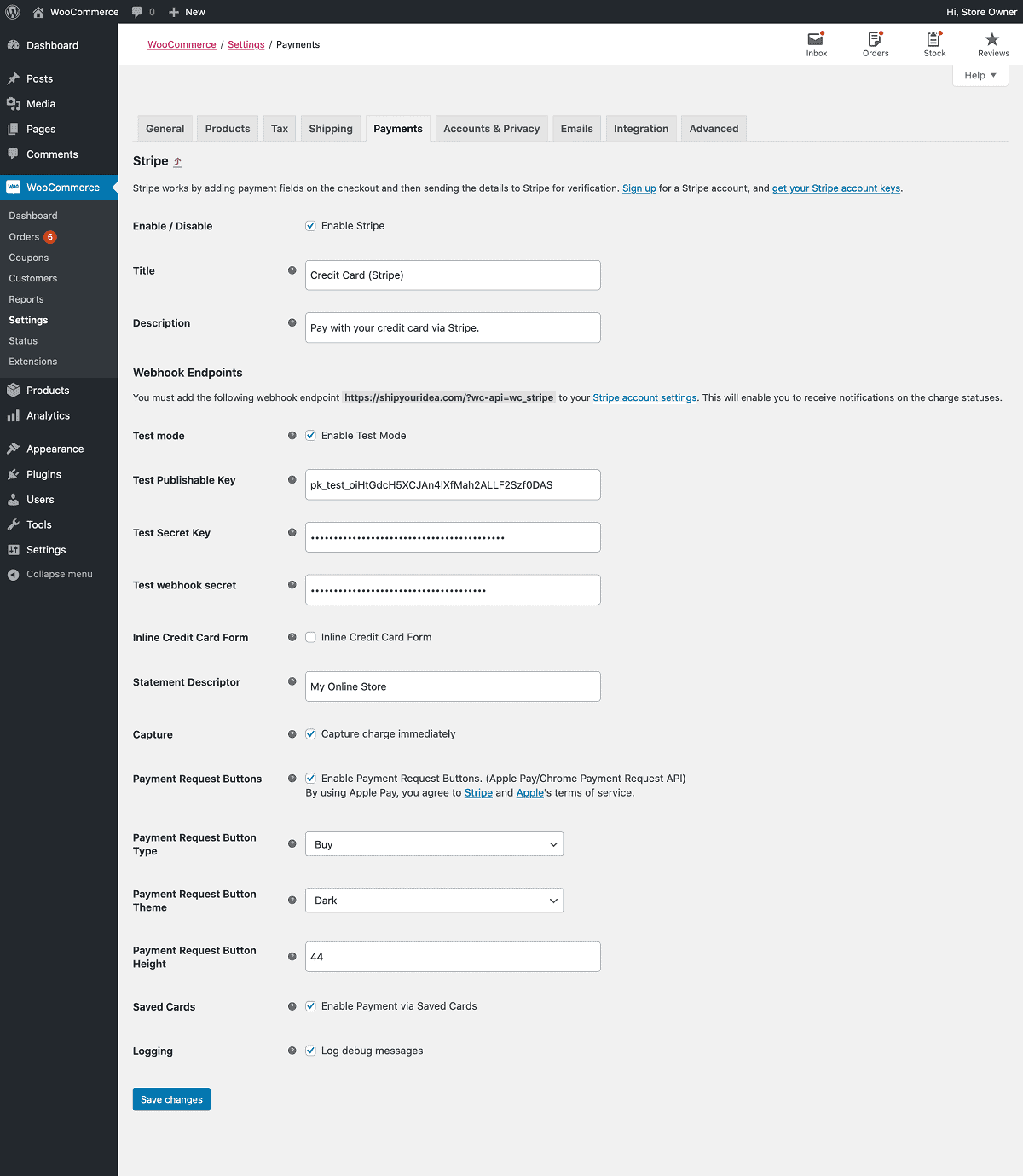
Entegrasyonu test edin
- WooCommerce mağazanızdan bir ürün ekleyin ve ödeme işlemine geçin.
- Kredi ve banka kartları ile ödeme seçeneklerini göreceksiniz. Sağ altta, test modunda olduğunuzu gösterir. Ayrıca, tüm ödeme sürecini test etmek için test kartı bilgilerini verir.
- Sağlanan test kredi kartını kullanarak ürün için ödeme yapın.
- Ödemeyi kaydet seçeneğini işaretleyin. Bu mağazayı bir sonraki ziyaretinizde, kart bilgilerini tekrar tekrar doldurmanız gerekmez.
Test modundan canlı moda geçmek için eklentinin ayarlarına gidin ve Test Modunu devre dışı bırakın. Ardından test ve gizli anahtarları CANLI anahtarlarla değiştirin.
Bu kadar. WooCommerce mağazanız, Stripe ile yapılan ödemeleri kabul etmeye hazır.
Tek bir yerde WooCommerce ve Stripe için daha iyi ve doğru analitik
Herhangi bir WooCommerce mağazası, işlerini izlemek ve büyütmek için analitiklere ihtiyaç duyar. Yalnızca WooCommerce veya Stripe'a güveniyorsanız, yalnızca temel KPI'ları görüntülüyorsunuz demektir.
Birden fazla WooCommerce mağazanız veya Stripe hesabınız varsa, raporları görüntülemek için her bir hesapta oturum açmanız gerekir. Ve unutmayın, bu raporlar size tüm iş performansınızı vermez.
Putler'a girin ve tüm birden fazla WooCommerce mağazanızı ve Stripe hesabınızı tek bir yerden izleyebilirsiniz. Putler, verileri otomatik olarak toplayacak, birleştirecek ve size tüm mağazalarınızdan tek bir konumda konsolide raporlar sunacaktır.
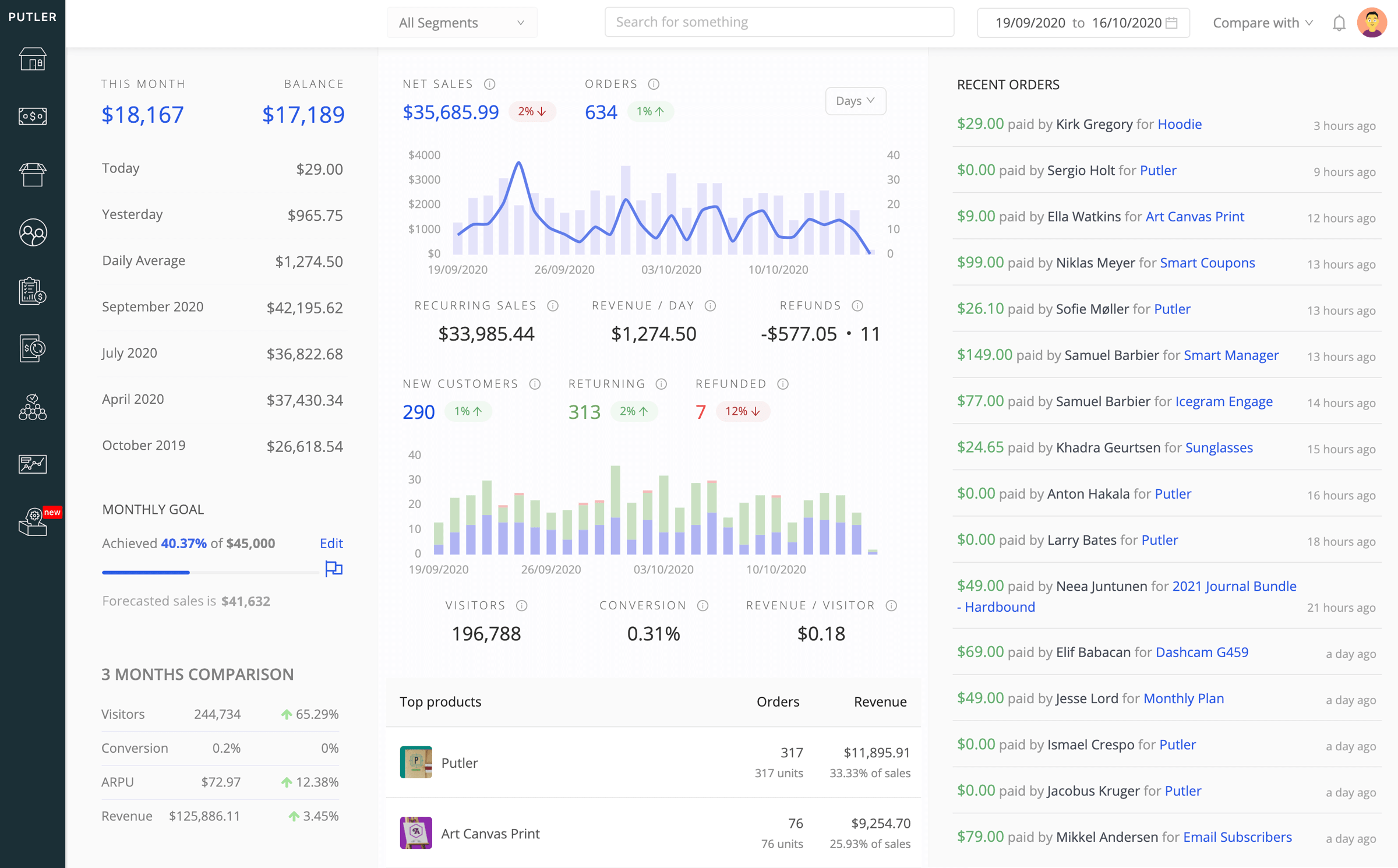
- Size işletmenizin gerçek zamanlı olarak nasıl performans gösterdiğini gerçekten anlatan 150'den fazla KPI'ye ve metriğe erişin.
- Her birinden ayrı raporları görüntülemek için WooCommerce mağazaları ve Stripe hesapları arasında geçiş yapın.
- Ayrıca tüm mağazalarınız için birleştirilmiş raporları da görüntüleyebilirsiniz.
- Ürünler, müşteriler, satışlar, işlemler, abonelikler, web sitesi izleyicileri gibi tüm yönlerle ilgili ayrıntılı raporlar alın.
- Geri ödemeleri, abonelikleri ve bakiye takibini tek bir yerden kolayca yönetin.
- Putler ile iş numaralarınızın zirvesinde kalmak için Shopify, PayPal, BigCommerce, Google Analytics gibi birden fazla platform için sınırsız mağaza/hesap bağlayın.
- Bu aynı zamanda hem Stripe hem de PayPal'ı kullanabileceğiniz ve WooCommerce mağazalarınız için analizler alabileceğiniz anlamına gelir.
Putler'ı Ücretsiz Deneyin
Çözüm
Umarım bu blog, Stripe'a neden ihtiyacınız olduğunu ve Stripe eklentisini kullanarak Stripe'ı WooCommerce'e nasıl bağlayacağınızı açıklar.
Doğru ve gerçek zamanlı analizlerle WooCommerce işinizi büyütmek istiyorsanız, işinizi doğru yöne götürmenize yardımcı olan Putler'ı kullanın.
